
Zawartość
IPhone 6s i iPhone 6s Plus oferują nową funkcję o nazwie Live Photos. Oto, co musisz wiedzieć o nowej opcji Live Photos, w tym o tym, jak wyłączyć Live Photos na iPhone 6s i iPhone 6s Plus.
Omówimy również, dlaczego warto wyłączyć Zdjęcia na żywo, zwłaszcza jeśli udostępniasz je innym użytkownikom lub jeśli robisz zdjęcia w słabym świetle.
Chociaż jest to część systemu iOS 9 na iPhone 6s i iPhone 6s Plus, nie można korzystać z Live Photos w starszych modelach iPhone'a.
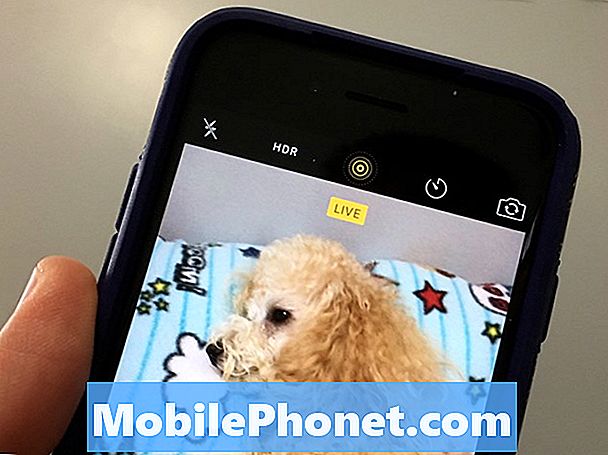
Dowiedz się, jak wyłączyć zdjęcia na żywo.
Oto, jak możesz wyłączyć Zdjęcia na żywo na iPhone 6s lub iPhone 6s Plus. Nie musisz przechodzić do ustawień, więc możesz włączać i wyłączać tę funkcję w aplikacji aparatu, bez kłopotów z włączaniem i wyłączaniem wideo 4K na nowych iPhone'ach.
Obejrzyj poniższy film, aby dowiedzieć się, jak wyłączyć zdjęcia na żywo w telefonie iPhone 6s i zobaczyć, dlaczego warto wyłączyć tę nową funkcję.
Gdy robisz zdjęcie, jeśli włączone są zdjęcia na żywo, żółty symbol podobny do słońca na środku ekranu będzie jasno żółty.
Aby wyłączyć Zdjęcia na żywo, dotknij ikony, a zobaczysz komunikat „Live Off”, a ikona zmieni kolor na biały.
[contextly_sidebar id = ”fCDsYdkbgZmTwj4hAedRNNZTma0rLgNR”]
Aby ponownie włączyć Live Photos, wystarczy ponownie kliknąć ikonę. Na ekranie pojawi się Live, a następnie ikona będzie wyświetlana na żółto.
Jeśli masz problemy z robieniem zdjęć w słabym oświetleniu, możesz uzyskać lepsze wyniki przy wyłączonych zdjęciach Live.
Innym powodem, dla którego możesz wyłączyć tę funkcję, jest częste poruszanie się zaraz po zrobieniu zdjęcia. Możesz przypadkowo umieścić się na zdjęciu.
Innym potencjalnym problemem jest to, że Live Photos również rejestruje dźwięk, więc możesz przypadkowo nagrać siebie mówiąc coś, czego nie chcesz, aby ktoś inny usłyszał.
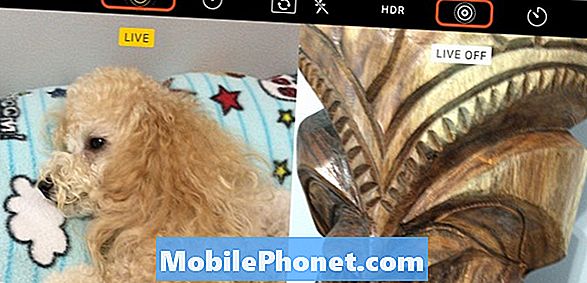
Łatwo jest sprawdzić, czy zdjęcia na żywo są włączone lub wyłączone.
W filmie powyżej zdjęcie na żywo chwyta mnie za rozmowę o moim współpracowniku, w sposób, w jaki nie chciałbym, żeby go usłyszał.
Użytkownicy, którzy już zrobili zdjęcie na żywo, ale chcą tylko udostępnić rzeczywiste zdjęcie bez ruchu lub dźwięku, mogą edytować zdjęcie w aplikacji Zdjęcia, co spowoduje pozostawienie tylko edytowanego zdjęcia.
10 ekscytujących funkcji telefonu iPhone 6, które musisz wypróbować












